Все хозяйственные операции, независимо от того, оформлены они через какой-либо документ, или введенные вручную, отражаются в Журнале хозяйственных операций (Исследователь → Бухгалтерия → Журнал хозяйственных операций). В левой части окна располагается древовидный список хозяйственных операций, сгруппированных по разделам учета, а в правой — список существующих проводок для выбранного типа хозяйственных операций. (рисунок 62).


Рисунок 62.-. Журнал хозяйственных операций по разделу «Касса».
Каждая проводка имеет дату, номер документа и сумму, по которому она была сформирована. Если по каким-либо операциям ведется количественный учет, то в нижней части окна можно видеть и количественные показатели. Имеется возможность группировать проводки по документу, отметив флажок на панели. Окна журнала хозяйственных операций и просмотра форм документа связаны между собой. Установив курсор на документ, можно перейти в журнал хозяйственных операций на проводки, сформированные по этому документу. И наоборот, находясь в журнале хозяйственных операций по конкретной проводке, можно перейти на документ.
Хозяйственные операции можно добавить прямо в журнал, то есть не используя документы, с помощью пиктограммы Добавить на панели. Появится окно следующего вида (рисунок 63).
Для подведения итогов в конце месяца (разноска по счетам, финансовый результат и др.), построения отчетов (Книга покупок и др.) и формирование проводок предназначены операций по Закрытию месяца: Исследователь → Бухгалтерия → Закрытие месяца.
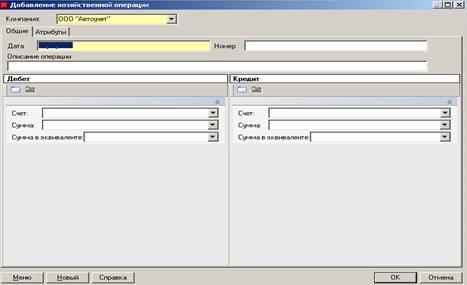
Рисунок 63 - Окно добавления хозяйственной операции.
Перед закрытием месяца следует воспользоваться автоматической операцией Расчет курсовых разниц: Исследователь → Бухгалтерия → Автоматические хоз. операции (рисунок 64).

Рисунок 64 - Ввод параметров для расчета курсовых разниц за период
В поле По счету: указываются счет или счета бухгалтерского учета, по которым было движение в валюте. В поля Счет дебета: и Счет кредита: вводится счет учета курсовых разниц в соответствии с валютным законодательством РБ. В полях Дата начала: и Дата окончания: указывается период расчета курсовых разниц. Расчет курсовых разниц система выполняет автоматически после нажатия кнопки ОК. Сформированные операции сохраняются Журнале хозяйственных операций.
Закрытие месяца о существляется в несколько шагов:
- первый – это построение «Книги покупок»,
- второй – формирование реализации,
- т ретий – итоговые расчеты.
Стандартный пакет настроек раздела Бухгалтерия включает в себя полную систему действий для получения книги покупок. Система предполагает возможность ведения нескольких книг покупок, поэтому в первую очередь следует настроить необходимую конфигурацию: Исследователь → Бухгалтерия → Закрытие месяца → Книга покупок → Справочно → Конфигурация книги покупок. По каждой конфигурации из списка указывается перечень проводок.
Для формирования книги покупок используется стандартный механизм разноски по счетам – процесс закрытия счетов с указанием аналитики и валюты (рисунок 65). Используя этот механизм, в типовой настройке созданы конфигурации разноски по счетам, позволяющие закрыть поступления и оплаты по счетам учета с поставщиками и входящего НДС: Исследователь → Бухгалтерия → Закрытие месяца→ Книга покупок - Разноска по поставщикам (ТМЦ, услуг и т. д.) рубли (Разноска по поставщикам (ТМЦ, услуг и т. д.) валюта).

Рисунок 65 - Разноска по счетам
Результат разноски по счетам можно просмотреть в окне Журнал хозяйственных операций в разделе Разноска по счетам. После выполнения всех подготовительных шагов приступают к формированию книги покупок: Исследователь → Закрытие месяца→Бухгалтерия → Книга покупок
После формирования книги покупок наступает второй шаг к закрытию месяца – формирование реализации в разделе Реализация по оплате. Данный раздел предназначен для формирования проводок по реализации, для методики учета «реализация по оплате». Используя указанные в данном разделе автоматические операции, будет сформирован кредит 90.01 счета, дебет 90.02 в разрезе себестоимости ТМЦ реализованных в текущем месяце, дебет 90.03 на сумму начисленного НДС, кредит 97.01 на сумму начисленного НДС по 60 дням.
Данный набор операций предполагает, что используются определенные бухгалтерские записи по отгрузке ТМЦ и услуг.
Первым этапом к формированию реализации служит разноска по покупателям. Конфигурация разноски по счетам предназначена для закрытия документов оплаты от покупателей на документы отгрузки покупателям (товаров и услуг) по 62 счету с группировкой по клиенту и документу..
Второй этап – это формирование реализации. Это автоматическая операция, формирующая кредит 90.01 счета, дебет 90.02 в разрезе себестоимости покупных ТМЦ, реализованных за период, дебет 90.03 счета на сумму начисленного НДС. При начислении НДС проверяется, не был ли он начислен ранее по истечении 60 дней. После ввода нужной информации на экран выводится окно сформированных проводок. При одобрении данных операции, проводки сохраняются в журнал хозяйственных операций, раздел «Реализация».
Третий этап - формирование НДС 60 дней. Автоматическая операция, формирует проводку 97.01 «НДС 60 дней» – 68.02.01 «Налог на добавленную стоимость» на сумму начисленного НДС по документам, по которым отгружена продукция более чем 60 дней назад. После нажатия кнопки ОК система автоматически выполнит формирование проводок по НДС 60 дней, результат которой можно проверить в ЖХО в разделе «Реализация».
Последний шаг к закрытию месяца – это раздел Итоговые расчеты, который включает в себя следующие автоматические операции:
Зачет НДС -формирует проводку 68.02.01 «Налог на добавленную стоимость» – 18 субсчет «НДС уплаченный» на сумму НДС оплаченного, но не более начислено по 68.02.01.
Финансовый результат -формирует проводку 90.09 – 99 на сумму итоговой прибыли за месяц или 99 – 90.09 на сумму убытка. Операция формируется после всех предыдущих автоматических операций и после расчета всех выплачиваемых из выручки налогов.
Расчет налогов - набор автоматических операций по расчету налогов и сборов в соответствии с законодательством Республики Беларусь. В окне содержатся все ранее рассчитанные налоги и неналоговые платежи. Окно состоит из двух таблиц: в верхней части содержаться список рассчитанных налогов, в нижней – результаты расчета каждого налога. Для расчета очередного налога следует нажать кнопку Рассчитать за период  . Окно состоит из трех закладок: в первой содержится перечень налогов, рассчитываемых за месяц, во второй – за квартал, в третей – за период (рисунок 66).
. Окно состоит из трех закладок: в первой содержится перечень налогов, рассчитываемых за месяц, во второй – за квартал, в третей – за период (рисунок 66).

Рисунок 66 - Окно выбора налога для расчета.
После заполнения полей окна система автоматически выполнит расчет нужных данных и отразит на экране сообщение о том, что расчет произведен успешно. После этого можно распечатать нужную декларацию или расчет.






